تكوين مودم USB 3G / 4G على جهاز توجيه Netis MW5230
إذا كان لديك اتصال بالإنترنت باستخدام مودم USB بجهاز كمبيوتر واحد ، وتحتاج إلى توزيعه على أجهزة أخرى ، بما في ذلك عبر شبكة Wi-Fi ، فستحتاج إلى جهاز توجيه يدعم أجهزة مودم 3G / 4G. على سبيل المثال ، Netis MW5230. هذا هو الطراز الوحيد من Netis الذي يمكنه العمل مع أجهزة مودم USB حتى الآن.
أحاول دائمًا كتابة التعليمات فقط بعد أن قمت بفحص كل شيء بنفسي. في هذه الحالة ، قمت بالفعل باختبار Netis MW5230 باستخدام مودم Huawei EC306-2 من المشغل الأوكراني Intertelecom. إذا كان لديك مودم أو مشغل مختلف - فلا بأس بذلك. تحتاج فقط إلى تحديد المشغل الخاص بك من القائمة ، أو تعيين معلمات الاتصال يدويًا.

اليوم (2019/03/29) ، قائمة أجهزة المودم التي يدعمها جهاز التوجيه Netis MW5230 ليست كبيرة جدًا. في أوكرانيا ، تم الإعلان عن دعم أجهزة المودم Huawei EC315 و EC306-2 و E3531i. في روسيا: WLTUBA-108 و Huawei E3272s و 410D و HuaweiE3272 و MTS 827F و 830FT و Huawei Hi-Link E3331 و EC 306-2 و EC 315 و Yota Wi-Fi Modem LTE و Yota Modem LTE و Beeline MF823 و MF823D. يمكن دائمًا تنزيل القائمة الحالية لأجهزة المودم المدعومة من موقع Netis على الويب على صفحة التنزيل لـ MW5230. ملف "netis_MW5230_Compatibility List". في نفس مكان البرامج الثابتة الجديدة.
يمكن استخدام منفذ USB على Netis MW5230 لمهام أخرى أيضًا. على سبيل المثال ، لمشاركة الملفات على محرك أقراص USB. اقرأ المزيد في المقالة: إعداد الوصول المشترك إلى محرك أقراص ، FTP ، DLNA على جهاز توجيه Netis.
إذا لم يكن المودم الخاص بك مدرجًا في قائمة المودم المتوافق ، فهذا لا يعني أن جهاز التوجيه لن يعمل معه بالتأكيد. إنه فقط أن الشركة المصنعة لم تتحقق من توافق هذا المودم. على سبيل المثال ، في التعليقات وجدت معلومات تفيد بأن أجهزة المودم Huawei E372 و K4203 مدعومة أيضًا. لكنها قد لا تعمل. في هذه الحالة ، من المستحيل إعطاء إجابة محددة. يجب مواجهة مشكلة عدم التوافق مع أي موجه يدعم أجهزة المودم اللاسلكية.
كيفية توصيل مودم 3G / 4G بـ Netis MW5230 وإعداد الاتصال؟
قم بتوصيل الطاقة بجهاز التوجيه. قم بتوصيل المودم بمنفذ USB. إذا لزم الأمر ، يمكنك توصيله عبر كابل تمديد USB صغير. يجب أن يضيء مؤشر "USB" على جهاز التوجيه.
مرض المودم الخاص بي قليلاً ، لذلك قمت بإعادة لفه بشريط كهربائي 🙂 كما تم توصيل هوائي CDMA خارجي به.

على الأرجح ، لن يعمل الإنترنت على الفور. تحتاج إلى تكوين جهاز التوجيه الخاص بك. للقيام بذلك ، تحتاج إلى الانتقال إلى واجهة الويب الخاصة به. يمكن القيام بذلك من أي جهاز تقريبًا: كمبيوتر شخصي ، كمبيوتر محمول ، جهاز لوحي ، هاتف. أفضل بالطبع من الكمبيوتر.
اتصل بـ Netis MW5230 باستخدام كبل شبكة (لقد قمت بالاتصال عبر كابل ، يمكنك رؤيته في الصورة أعلاه) ، أو عبر Wi-Fi. بشكل افتراضي ، تسمى شبكة Wi-Fi "Netis _ ***". هي محمية. كلمة مرور المصنع: كلمة المرور. تم إدراج اسم الشبكة وكلمة المرور في الجزء السفلي من جهاز التوجيه.
بعد ذلك ، افتح متصفحًا (ويفضل أن يكون قياسيًا) وانتقل إلى العنوان //netis.cc أو 192.168.1.1. إذا لم يعمل ، فراجع المقالة حول كيفية إدخال إعدادات جهاز توجيه Netis.
إذا كنت قد حاولت بالفعل تكوين هذا الموجه ، فمن الأفضل إعادة تعيين المعلمات إلى إعدادات المصنع. حتى لا تتداخل الإعدادات القديمة معنا. للقيام بذلك ، اضغط باستمرار على الزر WPS / Default لمدة 10 ثوانٍ. أو تحقق من هذا البرنامج التعليمي.نغير اللغة على الفور. كما ترى في لقطة الشاشة أدناه ، يمكنك ضبط إعدادات الاتصال بالإنترنت (بما في ذلك 3G / 4G) وإعداد شبكة Wi-Fi على الصفحة الرئيسية. لكني أوصي بالنقر فوق الزر "خيارات متقدمة" والانتقال إلى الإعدادات المتقدمة.
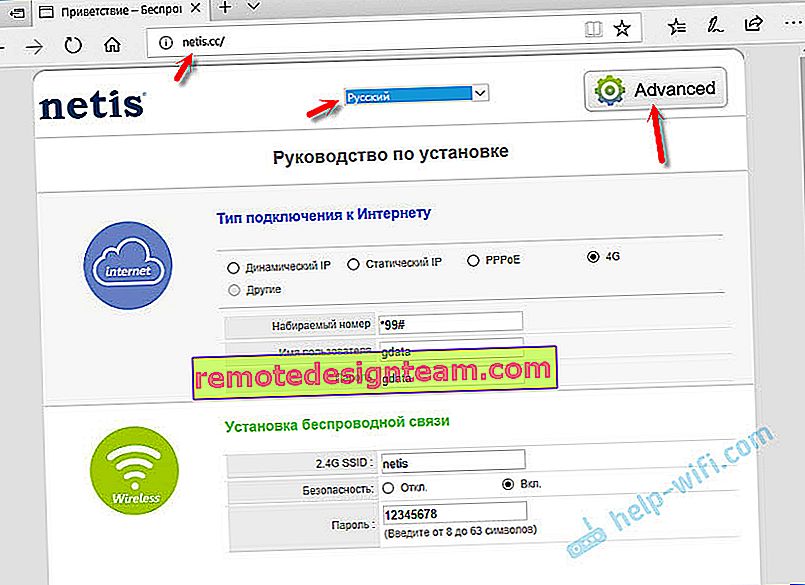
في علامة التبويب "الحالة" ، يوجد في الجزء السفلي قسم "3G / 4G". يعرض السطر "حالة USB" حالة المودم المتصل. كما أفهمها ، عندما تكون الحالة "موصول" ، يتم توصيل المودم. يمكنك المتابعة إلى الإعداد.
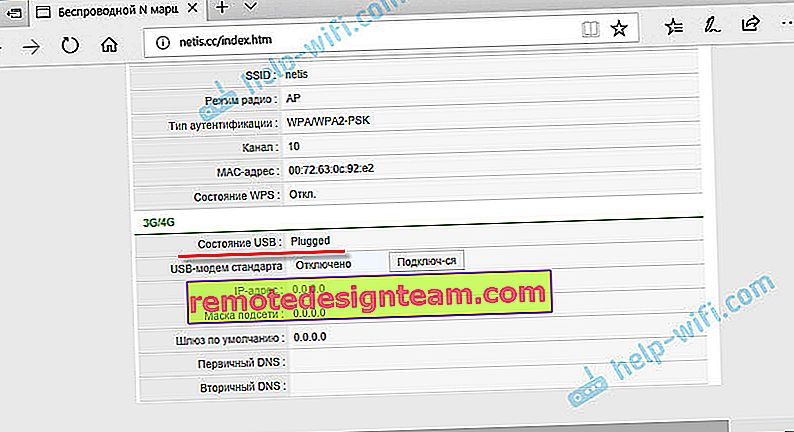
افتح قسم "الشبكة" وفي علامة التبويب "وضع الوصول" ، ضع المفتاح بجوار "شبكات 3G / 4G فقط". نحفظ الإعدادات.
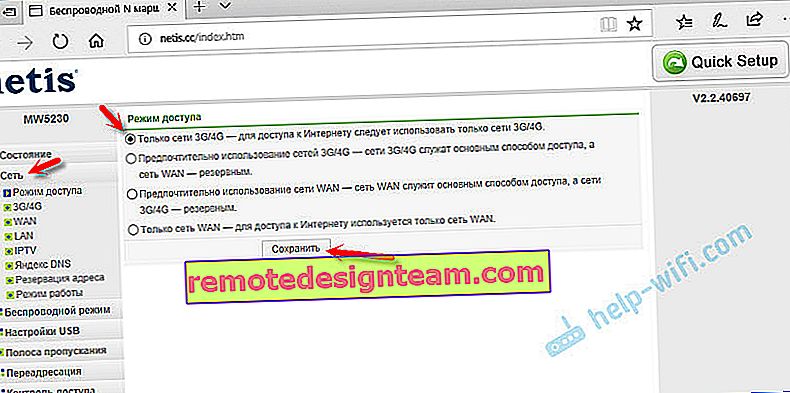
انتقل إلى علامة التبويب "3G / 4G". إذا كان عامل التشغيل الخاص بك في القائمة ، فما عليك سوى تحديده وحفظ المعلمات. إذا لم يكن كذلك ، فخذ البيانات المسجلة هناك وحدد معلمات الاتصال بالمشغل الخاص بك. بالنسبة إلى Intertelecom: "الرقم المطلوب" - # 777 ، "اسم المستخدم" - IT ، "كلمة المرور" - IT.
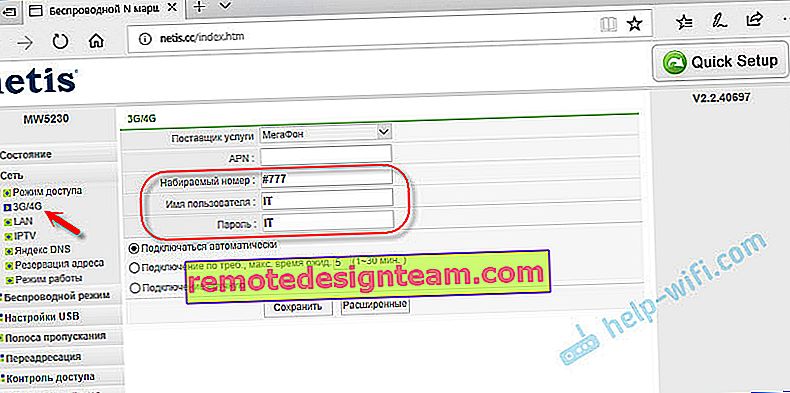
احفظ إعداداتك. يمكنك فتح الإعدادات المتقدمة من خلال النقر على الزر المقابل.
ارجع إلى قسم "الحالة". بعد فترة ، يجب أن تكون حالة الاتصال "متصل".
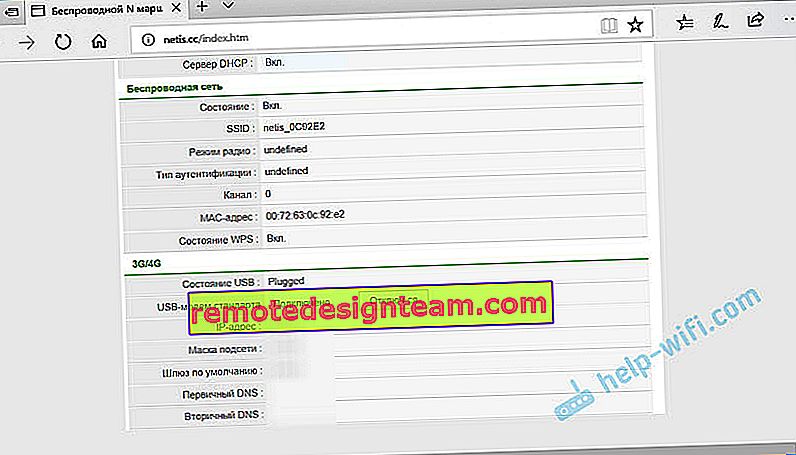
إذا لم يكن هناك اتصال بالإنترنت ، فحاول النقر فوق الزر "اتصال" وانتظر بضع دقائق. أعد تشغيل جهاز التوجيه.
ماذا تفعل إذا تعذر على Netis MW5230 الاتصال بالإنترنت عبر المودم؟
المشاكل شائعة بما فيه الكفاية. والأكثر تنوعا. ليس من الممكن دائمًا العثور على حل ، ولكن إذا كان جهاز التوجيه Netis MW5230 الخاص بك لا يريد الاتصال بالإنترنت بأي شكل من الأشكال ، فانتقل إلى هذه النقاط:
- أعد تشغيل جهاز التوجيه ، وانتقل إلى الإعدادات ، وانتظر بضع دقائق (قم بتحديث صفحة الحالة).
- تحقق من معلمات الاتصال بالمشغل: APN (إذا لزم الأمر) والرقم واسم المستخدم وكلمة المرور.
- إذا كنت تستخدم سلك تمديد ، فحاول بدونه. قم بتوصيل المودم مباشرة بالموجه.
- تأكد من أنه عند توصيل المودم بالكمبيوتر ، فإنه يعمل ويمكنه الاتصال بالإنترنت. ربما نفدت الأموال في حسابك.
- غالبًا ما يحدث أنه ببساطة لا توجد إشارة. بالضبط في المكان حيث تم تثبيت جهاز التوجيه. يجب القضاء على هذه المشكلة.
- قم بتحديث البرنامج الثابت على Netis MW5230 الخاص بك. انظر إلى موقع Netis الإلكتروني ، إذا كان هناك إصدار جديد - تحديث.
من المستحسن التحقق من كل هذا عدة مرات. الدائرة ليست مستقرة للغاية. في كثير من الأحيان ، يسقط شيء ما ولا يعمل دائمًا في المرة الأولى. يجب عليك إعادة تشغيل الجهاز ، والتحقق من الإعدادات ، وما إلى ذلك. ليس دائمًا ، ولكنه يحدث. يعتمد الكثير أيضًا على المودم والمشغل نفسه.
حسنًا ، إذا كنت لا تزال غير قادر على تكوين صداقات مع Netis MW5230 باستخدام مودم USB ، فيمكنك إعادته إلى المتجر. أو استخدمه لأغراض أخرى. كمكرر Wi-Fi ، على سبيل المثال.
تأكد من كتابة التعليقات إذا نجحت في إعداد الاتصال. أي نوع من المودم والمشغل. كيف تعمل. هذه معلومات مفيدة للغاية لزوار موقعنا.









